Cara Menambahkan Pencarian Multibahasa di WordPress (2 Cara)
Diterbitkan: 2023-02-14Apakah Anda ingin menambahkan pencarian multibahasa di WordPress?
Jika Anda memiliki situs WordPress multibahasa, menambahkan fitur pencarian multibahasa dapat membantu pengguna menemukan informasi lebih cepat dengan mencari dalam bahasa mereka sendiri.
Pada artikel ini, kami akan menunjukkan kepada Anda cara menambahkan pencarian multibahasa dengan mudah di WordPress dan menyenangkan pengguna Anda dengan pengalaman pengguna yang lebih baik.
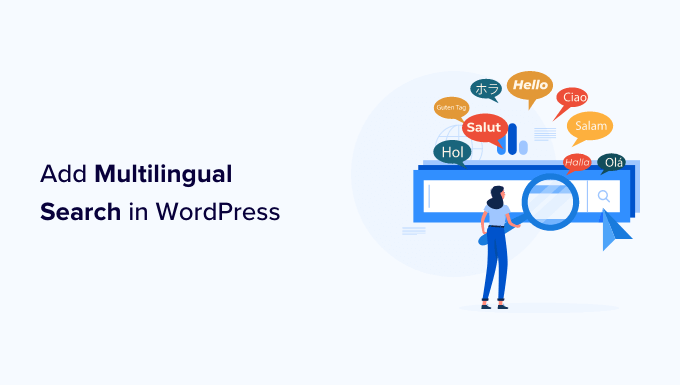
Mengapa Anda Harus Menambahkan Pencarian Multibahasa di WordPress?
Seringkali pengguna kesulitan menemukan informasi di situs web multibahasa karena tidak ada fitur pencarian yang dapat mereka gunakan, atau fitur pencarian menampilkan konten dalam bahasa yang salah.
Menambahkan fitur pencarian multibahasa membantu pengguna menemukan konten yang mereka cari dengan mudah. Ini meningkatkan pengalaman pengguna yang berarti pengguna akan tinggal lebih lama di situs web Anda.
Riset menunjukkan bahwa pengguna yang terlibat cenderung berkonversi, berlangganan, atau membuat keputusan pembelian.
Karena itu, mari kita lihat cara menambahkan pencarian multibahasa dengan mudah di WordPress tanpa merusak situs web Anda atau menulis kode apa pun.
- Metode 1: Menambahkan Pencarian Multibahasa Menggunakan TranslatePress
- Metode 2: Menambahkan Pencarian Multibahasa Menggunakan SearchWP (Disarankan)
Metode 1: Menambahkan Pencarian Multibahasa Menggunakan TranslatePress
Jika Anda belum membuat situs web multibahasa, atau sudah menggunakan TranslatePress, metode ini cocok untuk Anda.
TranslatePress adalah plugin terjemahan WordPress terbaik di pasaran. Ini memungkinkan Anda membuat situs web multibahasa dengan mudah menggunakan editor langsung untuk terjemahan yang cepat dan mudah.
Ini berfungsi di luar kotak dan memungkinkan pencarian WordPress default untuk menampilkan hasil multibahasa.
Kerugian dari metode ini adalah menggunakan fitur default WordPress yang tidak terlalu bagus dalam mengambil hasil yang benar.
Jika Anda belum pernah menggunakan TranslatePress sebelumnya atau butuh bantuan, lihat tutorial kami tentang cara membuat situs web WordPress multibahasa dengan mudah.
Catatan: Perlu diingat bahwa versi gratis dari TranslatePress hanya memungkinkan Anda menerjemahkan situs web Anda ke dalam satu bahasa lain. Jadi jika Anda ingin menambahkan pencarian multibahasa di WordPress untuk lebih dari dua bahasa, Anda perlu membeli versi TranslatePress Premium.
Setelah Anda menerjemahkan beberapa konten di situs web WordPress Anda. Saatnya menambahkan formulir pencarian.
Tambahkan Blok Pencarian ke Situs WordPress Anda
WordPress hadir dengan blok pencarian bawaan yang dapat Anda tambahkan di mana saja di situs web Anda.
Jika Anda menggunakan tema berbasis blok seperti Ultra, Anda akan menggunakan editor situs lengkap untuk menambahkan blok pencarian.
Cukup kunjungi halaman Appearance » Editor dari dashboard WordPress.
Ini akan meluncurkan editor situs lengkap yang sangat mirip dengan editor blok yang Anda gunakan untuk menulis posting dan halaman.
Sekarang, klik tombol tambahkan blok (+) untuk menambahkan blok Pencarian.
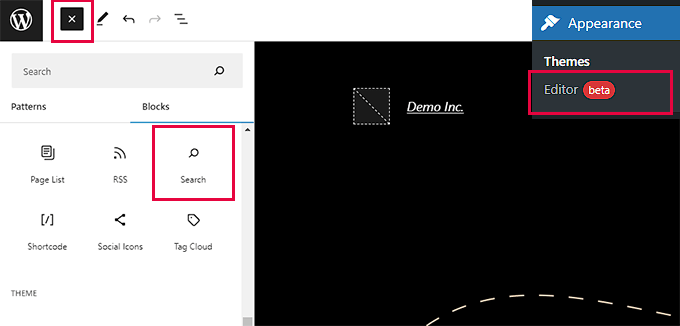
Anda dapat memindahkan blok pencarian ke atas dan ke bawah untuk menampilkannya di mana saja pada halaman.
Blok pencarian juga dilengkapi dengan beberapa opsi gaya yang dapat Anda pilih dari bilah alat atau pengaturan blok.
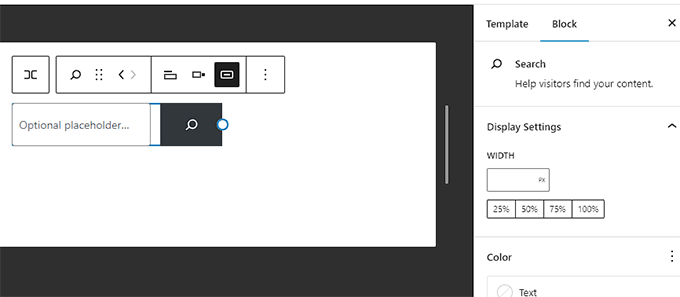
Setelah Anda selesai, jangan lupa klik tombol Simpan untuk menyimpan perubahan Anda.
Anda sekarang dapat mengunjungi situs web Anda untuk melihat formulir pencarian beraksi.
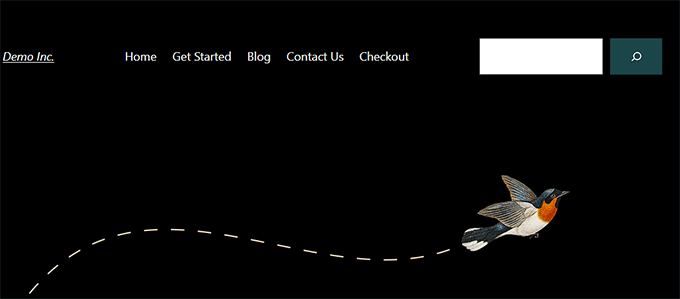
Di sisi lain, jika Anda menggunakan tema yang tidak mendukung editor situs lengkap, Anda dapat menambahkan formulir pencarian sebagai widget.
Cukup buka Penampilan »Widget halaman dari dashboard admin WordPress.
Di sini, klik tombol Tambahkan blok widget (+) dan tambahkan blok Pencarian ke area widget Anda.
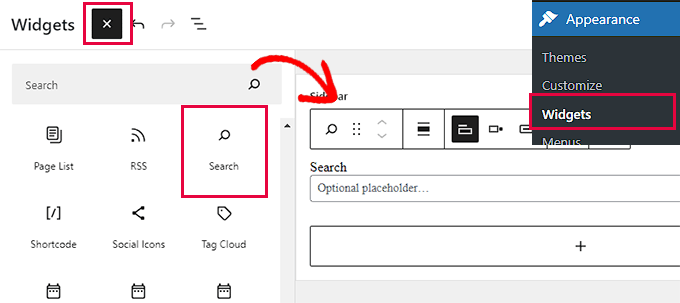
Setelah 'Menu Blok Widget' terbuka, cari blok 'Cari' dan tambahkan ke sidebar WordPress Anda.
Jangan lupa klik tombol 'Perbarui' di bagian atas untuk menyimpan perubahan Anda.
Setelah Anda menyimpan perubahan, kunjungi situs Anda dan lihat tindakan kotak telusur.
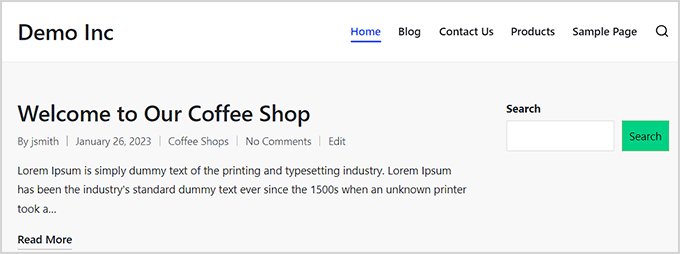
Metode 2: Menambahkan Pencarian Multibahasa Menggunakan SearchWP (Disarankan)
Fitur pencarian default WordPress yang digunakan oleh TranslatePress tidak terlalu bagus. Ini cukup mendasar dan hanya mencari istilah pencarian di tempat-tempat tertentu.

Di sinilah SearchWP masuk.
Ini adalah plugin pencarian WordPress terbaik di pasar dan memungkinkan Anda dengan mudah mengganti pencarian WordPress default dengan fitur pencarian yang lebih kuat.
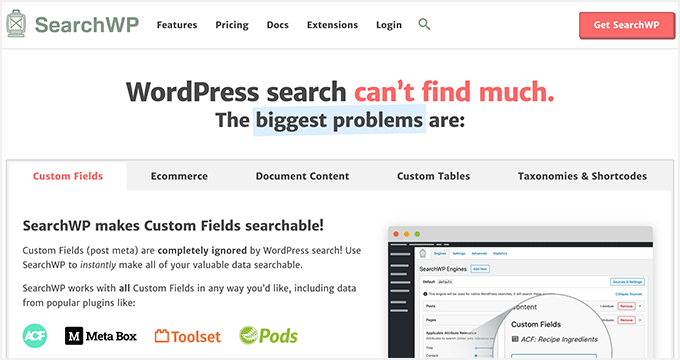
SearchWP secara otomatis membuat indeks pencarian dan mencocokkan kata kunci pencarian dalam konten, judul, kategori, tag, kode pendek, dokumen, produk, dan lainnya.
Plus, itu secara otomatis menggantikan formulir pencarian default setelah aktivasi sehingga Anda tidak perlu menggantinya jika Anda sudah menggunakannya di situs Anda.
Karena itu, mari kita lihat cara mudah menambahkan pencarian multibahasa yang lebih baik ke situs WordPress Anda.
Pertama, Anda perlu menginstal dan mengaktifkan plugin SearchWP. Untuk informasi lebih lanjut, lihat panduan kami tentang cara memasang plugin WordPress.
Setelah itu, buka halaman SearchWP » Settings lalu klik opsi menu 'License' untuk memasukkan kunci lisensi Anda.
Anda bisa mendapatkan kunci lisensi dari halaman 'Akun SearchWP' Anda. Cukup salin kunci lisensi dari sana.
Setelah itu, rekatkan ke bidang 'Kunci Lisensi' lalu klik tombol Aktifkan.
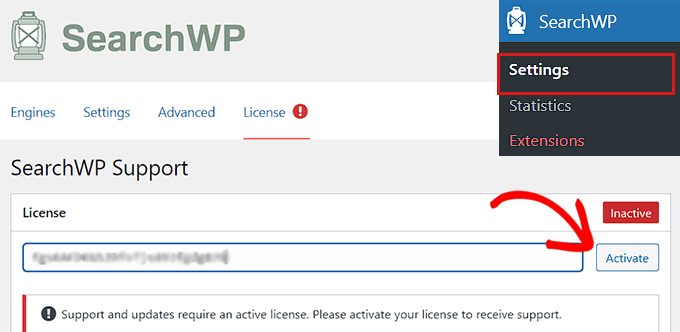
Sekarang, Anda siap membuat mesin telusur ubahsuaian pertama Anda.
Cukup buka halaman SearchWP »Pengaturan dari dasbor.
Dari sini, Anda akan melihat mesin pencari default pertama SearchWP untuk Anda. Pra-konfigurasi berfungsi untuk sebagian besar situs web termasuk situs web multibahasa.
Anda akan melihat semua jenis posting Anda dengan atribut yang berbeda. Di sebelah setiap atribut akan ada slide yang dapat Anda pindahkan untuk menetapkan bobot atribut tersebut.
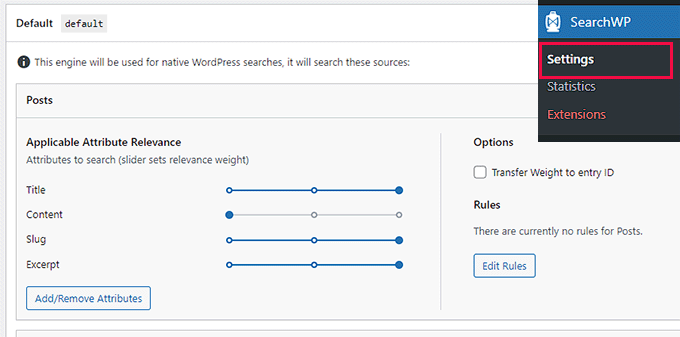
Anda juga dapat mengklik tombol Add/Remove Attributes untuk memasukkan lebih banyak area dalam pencarian.
Misalnya, Anda juga dapat menambahkan bidang khusus dan taksonomi ke atribut.
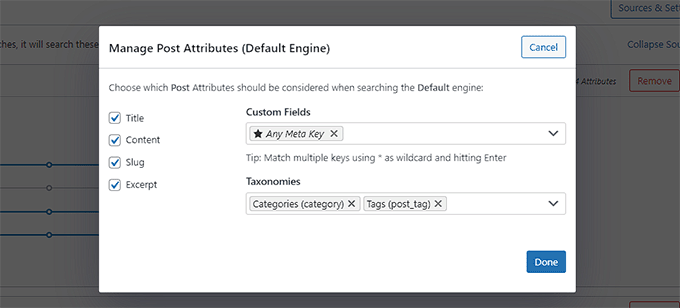
Jika Anda tidak yakin dengan suatu setelan, Anda dapat membiarkannya apa adanya. Opsi default akan berfungsi untuk lebih banyak kasus penggunaan.
Terakhir, klik tombol Save Engines untuk menyimpan pengaturan Anda.
SearchWP sekarang akan mulai membangun indeks pencarian Anda di latar belakang.
Sekarang, yang perlu Anda lakukan hanyalah menambahkan formulir pencarian ke situs Anda.
Tambahkan Blok Pencarian ke Situs WordPress Anda
SearchWP menggantikan fitur pencarian bawaan, yang berarti Anda dapat menggunakan formulir pencarian WordPress default dan masih menggunakan SearchWP untuk menampilkan hasilnya.
Jika Anda belum menambahkan formulir pencarian ke situs web Anda, inilah cara menambahkannya.
Jika Anda menggunakan tema berbasis blok, Anda akan menambahkan blok pencarian menggunakan editor situs lengkap.
Cukup buka halaman Penampilan »Editor dari dasbor admin.
Di layar edit, klik tombol tambahkan blok (+) di bagian atas dan tambahkan blok pencarian.
Anda dapat memindahkan blok pencarian ke area tempat Anda ingin menampilkan formulir pencarian dengan memindahkannya ke atas atau ke bawah.
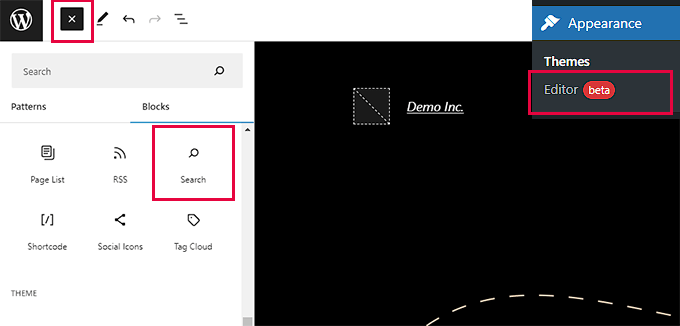
Terakhir, jangan lupa klik tombol Simpan untuk menyimpan perubahan Anda.
Jika Anda menggunakan tema yang tidak mendukung editor situs lengkap, Anda perlu menambahkan widget pencarian ke sidebar situs web atau area siap widget.
Untuk itu, buka halaman Penampilan »Widget dari dasbor.
Sekarang klik tombol tambahkan blok (+) di bagian atas untuk membuka 'Menu Blok Widget'.
Dari sini, temukan dan tambahkan widget Pencarian ke area widget pilihan Anda.
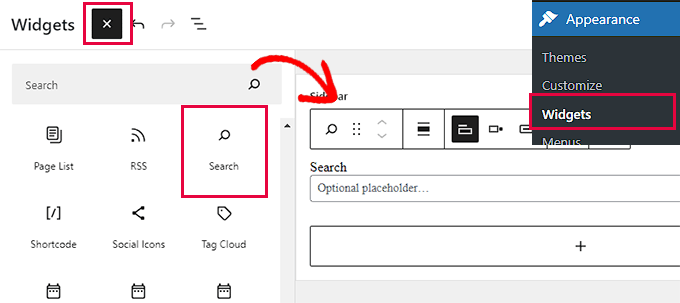
Jangan lupa klik tombol 'Perbarui' di bagian atas untuk menyimpan perubahan Anda.
Selanjutnya, cukup kunjungi situs web Anda dan gunakan kotak telusur yang ditingkatkan.
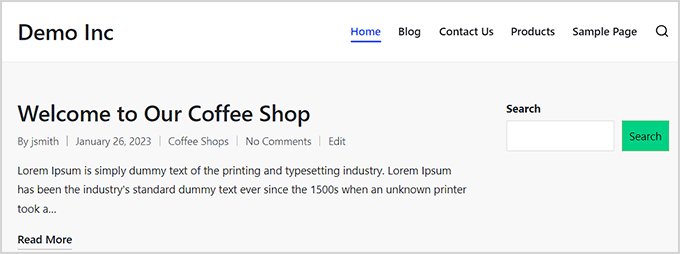
Untuk informasi lebih lanjut dan instruksi terperinci, lihat panduan kami tentang cara meningkatkan pencarian WordPress menggunakan SearchWP.
Kami harap artikel ini membantu Anda mempelajari cara menambahkan pencarian multibahasa di WordPress. Anda mungkin juga ingin melihat tutorial kami tentang cara memperbaiki kesalahan pencarian WordPress, dan artikel kami tentang cara membuat peta situs multibahasa di WordPress.
Jika Anda menyukai artikel ini, silakan berlangganan tutorial video Saluran YouTube kami untuk WordPress. Anda juga dapat menemukan kami di Twitter dan Facebook.
